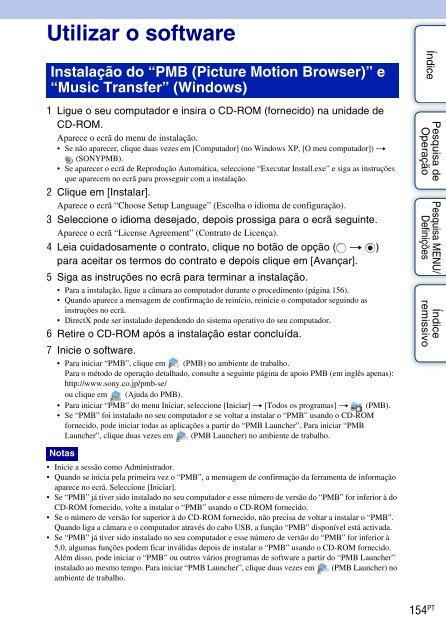Sony DSC-TX9 - DSC-TX9 Istruzioni per l'uso Portoghese
Sony DSC-TX9 - DSC-TX9 Istruzioni per l'uso Portoghese
Sony DSC-TX9 - DSC-TX9 Istruzioni per l'uso Portoghese
Create successful ePaper yourself
Turn your PDF publications into a flip-book with our unique Google optimized e-Paper software.
Utilizar o software<br />
Instalação do “PMB (Picture Motion Browser)” e<br />
“Music Transfer” (Windows)<br />
1 Ligue o seu computador e insira o CD-ROM (fornecido) na unidade de<br />
CD-ROM.<br />
Aparece o ecrã do menu de instalação.<br />
• Se não aparecer, clique duas vezes em [Computador] (no Windows XP, [O meu computador]) t<br />
(SONYPMB).<br />
• Se aparecer o ecrã de Reprodução Automática, seleccione “Executar Install.exe” e siga as instruções<br />
que aparecem no ecrã para prosseguir com a instalação.<br />
2 Clique em [Instalar].<br />
Aparece o ecrã “Choose Setup Language” (Escolha o idioma de configuração).<br />
3 Seleccione o idioma desejado, depois prossiga para o ecrã seguinte.<br />
Aparece o ecrã “License Agreement” (Contrato de Licença).<br />
4 Leia cuidadosamente o contrato, clique no botão de opção ( t )<br />
para aceitar os termos do contrato e depois clique em [Avançar].<br />
5 Siga as instruções no ecrã para terminar a instalação.<br />
• Para a instalação, ligue a câmara ao computador durante o procedimento (página 156).<br />
• Quando aparece a mensagem de confirmação de reinício, reinicie o computador seguindo as<br />
instruções no ecrã.<br />
• DirectX pode ser instalado dependendo do sistema o<strong>per</strong>ativo do seu computador.<br />
6 Retire o CD-ROM após a instalação estar concluída.<br />
7 Inicie o software.<br />
• Para iniciar “PMB”, clique em (PMB) no ambiente de trabalho.<br />
Para o método de o<strong>per</strong>ação detalhado, consulte a seguinte página de apoio PMB (em inglês apenas):<br />
http://www.sony.co.jp/pmb-se/<br />
ou clique em (Ajuda do PMB).<br />
• Para iniciar “PMB” do menu Iniciar, seleccione [Iniciar] t [Todos os programas] t (PMB).<br />
• Se “PMB” foi instalado no seu computador e se voltar a instalar o “PMB” usando o CD-ROM<br />
fornecido, pode iniciar todas as aplicações a partir do “PMB Launcher”. Para iniciar “PMB<br />
Launcher”, clique duas vezes em (PMB Launcher) no ambiente de trabalho.<br />
Índice<br />
Pesquisa de<br />
O<strong>per</strong>ação<br />
Pesquisa MENU/<br />
Definições<br />
Índice<br />
remissivo<br />
Notas<br />
• Inicie a sessão como Administrador.<br />
• Quando se inicia pela primeira vez o “PMB”, a mensagem de confirmação da ferramenta de informação<br />
aparece no ecrã. Seleccione [Iniciar].<br />
• Se “PMB” já tiver sido instalado no seu computador e esse número de versão do “PMB” for inferior à do<br />
CD-ROM fornecido, volte a instalar o “PMB” usando o CD-ROM fornecido.<br />
• Se o número de versão for su<strong>per</strong>ior à do CD-ROM fornecido, não precisa de voltar a instalar o “PMB”.<br />
Quando liga a câmara e o computador através do cabo USB, a função “PMB” disponível está activada.<br />
• Se “PMB” já tiver sido instalado no seu computador e esse número de versão do “PMB” for inferior à<br />
5.0, algumas funções podem ficar inválidas depois de instalar o “PMB” usando o CD-ROM fornecido.<br />
Além disso, pode iniciar o “PMB” ou outros vários programas de software a partir do “PMB Launcher”<br />
instalado ao mesmo tempo. Para iniciar “PMB Launcher”, clique duas vezes em (PMB Launcher) no<br />
ambiente de trabalho.<br />
154 PT